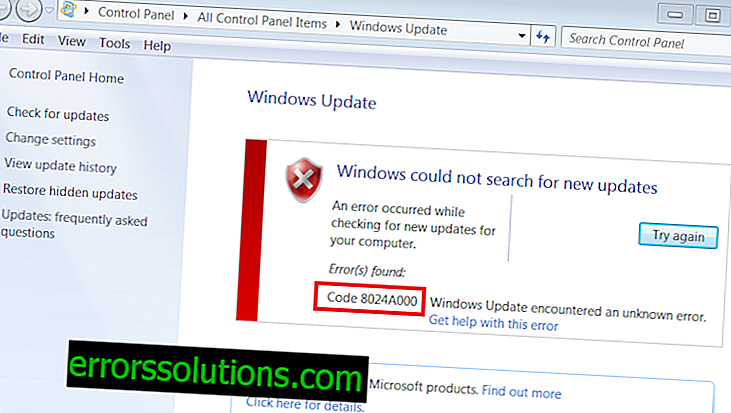RADS-Fehler: Verbindung zum HTTP-Server in League of Legends: Lösungsmethoden konnte nicht hergestellt werden
RADS-Fehler: In einem so beliebten MOBA-Projekt wie League of Legends ist es für Spieler der Fluch, keine Verbindung zum HTTP-Server herzustellen. Dieses Problem ist schon lange im Spiel vorhanden, man kann sogar mit Sicherheit sagen, dass es in der Größenordnung von mehreren Jahren liegt.
Eines schönen Tages startet ein potenzieller LoL-Spieler einen Spieleclient. Stattdessen wird ein kleines Dialogfeld mit einem RADS-Fehler angezeigt: Es konnte keine Verbindung zum HTTP-Server hergestellt werden, der die folgenden Informationen enthält:
Verbindung zum HTTP-Server fehlgeschlagen. Bitte überprüfen Sie, ob Ihre Internetverbindung aktiviert ist und Ihre Firewall den Zugriff nicht blockiert.
Aufgrund der Informationen in der Fehlermeldung konnte der League of Legends-Launcher nicht auf den Spieleserver der Entwickler zugreifen, um das veröffentlichte Update herunterzuladen. Es sollte auch beachtet werden, dass dieses Problem in letzter Zeit hauptsächlich Benutzern von Windows 10 Kopfschmerzen bereitet.
Ok, wir haben das Problem identifiziert, also müssten wir uns jetzt mit seiner Lösung befassen. In diesem Artikel haben wir eine Liste mit vielen Methoden zusammengestellt, mit denen der RADS-Fehler behoben werden kann: Es konnte keine Verbindung zum HTTP-Server-Fehler hergestellt werden, und in League of Legends wird weiterhin leise gespielt.
Behebung des RADS-Fehlers: Es konnte keine Verbindung zum HTTP-Server hergestellt werden

Versuchen wir also, den RADS-Fehler zu beheben: Es konnte keine Verbindung zum HTTP-Server hergestellt werden. In der Fehlermeldung selbst konnten wir bereits einige Methoden angeben, die wir im Folgenden auf jeden Fall angeben werden.
Methode 1: Starten Sie den PC neu
Beginnen wir mit der einfachsten Methode, die seit mehr als einem Jahrzehnt von allen Computernutzern verwendet wird - dem Neustart des PCs. Richtig, wir empfehlen, dass Sie versuchen, Ihr System neu zu starten und dann erneut versuchen, den League of Legends-Starter zu starten. Wenn der Fehler aufgrund eines einzelnen Systemfehlers auftritt, sollte ein einfacher Neustart die Situation sofort beheben.
Methode №2 Schließen des Startprozesses im Task-Manager
Einige Benutzer bemerken, dass der RADS-Fehler: Es konnte keine Verbindung zum HTTP-Server hergestellt werden, wenn der League of Legends-Startprozess auf Ihrem System aus irgendeinem Grund bereits geöffnet ist. In diesem Fall müssen Sie nur den Task-Manager öffnen und den störenden Spielprozess schließen.
Klicken Sie dazu mit der rechten Maustaste auf Start und wählen Sie im Kontextmenü "Task-Manager". Sie können auch die Tastenkombination Strg + Alt + Entf drücken und dann das entsprechende Element auswählen. Suchen Sie nun den ausgeführten Launcher-Prozess in der Liste der ausgeführten Prozesse und schließen Sie ihn. Dies funktioniert natürlich nur, wenn dieser zusätzliche Vorgang des League of Legends-Startprogramms im Task-Manager vorhanden ist.
Methode №3 Start des League of Legends-Startprogramms im Auftrag des Administrators
Einige Benutzer behaupten, dass ihnen beim Versuch, den RADS-Fehler zu umgehen: Es konnte keine Verbindung zum HTTP-Server hergestellt werden, ein einfacher Start des League of Legends-Startprogramms im Namen des Administrators geholfen hat. Klicken Sie mit der rechten Maustaste auf die Executive-Datei des League of Legends-Startprogramms und wählen Sie "Als Administrator ausführen". Vielleicht können Sie mit Hilfe erhöhter Berechtigungen den Fehler umgehen, wenn Sie versuchen, eine Verbindung zu den Servern des Spiels herzustellen.
Methode 4: Leeren Sie den DNS-Cache
Wenn der League of Legends-Starter Probleme hat, eine Verbindung zu den Servern herzustellen, um das Update herunterzuladen, empfehlen wir Ihnen, den DNS-Cache zu leeren. Bei Verwendung der Internetverbindung hat sich über einen längeren Zeitraum eine große Anzahl von IP-Adressen in Ihrem DNS-Cache angesammelt, die möglicherweise bestimmte Probleme verursachen können, z. B. den RADS-Fehler: Verbindung mit HTTP-Fehler nicht möglich.
Um den DNS-Cache zu leeren, müssen Sie zuerst die Eingabeaufforderung öffnen. Klicken Sie dazu mit der rechten Maustaste auf Start und wählen Sie "Eingabeaufforderung (Admin)". Sobald das Utility-Fenster geöffnet wird, geben Sie den Befehl ipconfig / flushdns ein und drücken Sie die Eingabetaste. Ihr DNS-Cache wird sofort geleert.
Starten Sie den League of Legends-Starter erneut und versuchen Sie, das Spiel zu aktualisieren, um nach dem RADS-Fehler zu suchen: Verbindung mit HTTP-Fehler nicht möglich. Wenn dies nicht hilft, können Sie eine andere Methode ausprobieren, die sich auf DNS bezieht.
Methode №5 Ändern Sie die DNS-Serveradressen
Eine der effektivsten Methoden zur Behebung des RADS-Fehlers: Es kann keine Verbindung zum HTTP-Fehler hergestellt werden, besteht darin, die Adressen für den DNS-Server zu ändern. Viele Nutzer geben an, dass sie nach dem Anwenden der von Google bereitgestellten Adressen das Problem problemlos lösen und weiterhin in den Genuss von League of Legends kommen konnten.
Das Einstellen von Adressen auf den öffentlichen DNS-Servern von Google ist einfach. Zuerst müssen Sie die Einstellungen Ihres Computers öffnen. Klicken Sie mit der rechten Maustaste auf Start und wählen Sie "Optionen". Gehen Sie dann zum Abschnitt "Netzwerk und Internet". Gehen Sie zur Registerkarte "Enternet". Suchen Sie auf der Einstellungsseite den Link „Adaptereinstellungen“.
Wenn Sie auf diesen Link klicken, wird ein klassisches Fenster mit verfügbaren Netzwerkverbindungen angezeigt. Finden Sie dort Ihre Internetverbindung und doppelklicken Sie mit der linken Maustaste darauf. Klicken Sie im Status Ihrer Verbindung auf die Schaltfläche "Eigenschaften". Suchen Sie in der Liste der Komponenten den Eintrag „IP-Version 4 (TCP / IPv4)“ und doppelklicken Sie mit der linken Maustaste darauf.
Du kommst also zu den DNS-Einstellungen. Aktivieren Sie das Kontrollkästchen neben "Folgende DNS-Serveradressen verwenden". Stellen Sie nun die Adresse Ihres bevorzugten DNS-Servers auf 8.8.8.8 ein. und für die Alternative - 8.8.4.4. Speichern Sie die Änderungen, und schließen Sie alle geöffneten Fenster, sobald Sie die DNS-Serveradressen festgelegt haben.
Versuchen Sie erneut, den League of Legends-Starter zu starten und nach dem RADS-Fehler zu suchen: Es konnte keine Verbindung zum HTTP-Server hergestellt werden. Eine große Anzahl von Benutzern konnte den Verbindungsfehler durch Ändern der Adresse des DNS-Servers beheben. Sie können einer von ihnen sein.
Methode 6 Bearbeiten der Hosts-Datei
Wenn die vorherige Methode eine der effektivsten war, ist diese die effektivste. Darin müssen Sie die Hosts-Datei eingeben, die eine Liste von Domain-Namen für deren Übersetzung in Netzwerkknoten enthält, mit einem Dutzend wichtiger Adressen, mit denen Sie keine Probleme mehr haben, eine Verbindung zu League of Legends-Servern herzustellen, um das Update herunterzuladen.
Für den Anfang müssen Sie also über den Windows Explorer in das Verzeichnis C: \ Windows \ System32 \ drivers \ etc gehen und dort eine Datei mit dem Namen hosts finden . Öffnen Sie diese Datei mit dem normalen Editor. Sie sehen Erklärungen und einige Adressen vor sich. Suchen Sie die allerletzte Zeile in der Datei mit dem Symbol #. Gehen Sie mit der Eingabetaste eine Zeile nach unten und geben Sie die folgenden Adressen in die Datei ein:
- 24.143.193.16 l3cdn.riotgames.com
- 64.202.189.170 pvp.net
- 50.57.198.72 support.leagueoflegends.com
- 66.151.54.140 beta.lol.riotgames.com
- 216.133.234.23 lq.na1.lol.riotgames.com
- 216.133.234.22 prod.na1.lol.riotgames.com
- 216.133.234.21 chat.na1.lol.riotgames.com
- 216.52.241.153 ll.leagueoflegends.com
- 23.21.255.17 //www.leagueoflegends.com
- 23.21.255.17 leagueoflegends.com
- 216.133.234.24 store.na1.lol.riotgames.com
- 216.137.47.27 landing.leagueoflegends.com
- 72.21.91.29 crl3.digicert.com
- 205.234.175.175 crl4.digicert.com
- 199.21.207.10 ocsp.digicert.com
- 209.170.105.162 a248.e.akamai.net
- 72.21.211.171 lol-promos.s3.amazonaws.com
- 216.52.241.195 plstore.na.lol.riotgames.com
Speichern Sie die Änderungen an der Datei und schließen Sie sie. Versuchen Sie erneut, sich bei League of Legends anzumelden, um nach einem RADS-Fehler zu suchen: Es konnte keine Verbindung zum HTTP-Server hergestellt werden. Diesmal sollte der Fehler verschwinden. Wenn es jedoch vorhanden ist, können Sie versuchen, ein paar weitere drei Methoden auszuführen.
Methode 7: Deaktivieren von Antivirus und Firewall
Wenn Sie das Problem immer noch nicht lösen können, ist es offensichtlich, dass etwas dagegen spricht. Beispielsweise kann ein Virenschutzprogramm oder eine Firewall eine Netzwerkverbindung aus einem seltsamen Grund sicher blockieren. Um dies zu überprüfen, müssen Sie nur ihre Arbeit während der Eröffnung des League of Legends-Startprogramms unterbrechen.
Um die Windows-Firewall anzuhalten, klicken Sie auf die Windows + S- Kombination und geben Sie "Windows-Firewall" in das Suchfeld ein. Wählen Sie das angezeigte Ergebnis aus, um die Firewall-Einstellungen zu öffnen. Klicken Sie nun auf den Link „Windows-Firewall aktivieren und deaktivieren“. Aktivieren Sie das Kontrollkästchen neben den Trennoptionen für öffentliche und private Netzwerke.
Versuchen Sie nach dem Deaktivieren der Firewall auf Ihrem Computer, sich bei League of Legends anzumelden und das Update herunterzuladen. Wenn es keine Schichten gibt, dann ist dies definitiv nicht die Windows Firewall. Versuchen Sie als Nächstes, Ihr Virenschutzprogramm vorübergehend zu deaktivieren. Wenn das Deaktivieren des RADS-Fehlers fehlgeschlagen ist: Es wurde der Fehler behoben, dass keine Verbindung zum HTTP-Server hergestellt werden konnte. Versuchen Sie dann, den Game Launcher zu Ausnahmen hinzuzufügen. Wenn dies nicht hilft, können Sie zu einer anderen Antivirensoftware wechseln.
Methode 8: Installieren Sie League of Legends neu
Ja, wir haben uns dieser Methode trotzdem angenähert. Wenn alle vorherigen Versuche vergeblich waren und der Fehler Sie immer noch daran hindert, die League of Legends normal zu betreten, warum nicht einfach versuchen, sie erneut zu installieren? Es ist möglich, dass einige Spieledateien aufgrund eines bestimmten Ereignisses im Windows-System beschädigt wurden. Versuchen Sie, League of Legends erneut zu installieren, und suchen Sie nach dem RADS-Fehler: Es konnte keine Verbindung zum HTTP-Server hergestellt werden, der sich bereits in der neuen Version des Spiels befindet.
Methode 9 Standardinstallationsverzeichnis
Dies ist die letzte Methode auf unserer Liste. Offensichtlich hatten alle oben genannten Probleme nicht die gewünschte Auswirkung auf den Fehler, und daher müssen wir nur eine Methode ausprobieren - die Installation des Spiels im Standardverzeichnis. Einige Benutzer behaupten, dass ihnen die übliche Neuinstallation des Spiels, jedoch im Standardverzeichnis, d. H. auf die Systempartition des Betriebssystems.
Da du keine andere Wahl hast, warum probierst du es nicht aus? Entfernen Sie League of Legends, und legen Sie es dann auf dem Standardverzeichnis fest. Hoffe dann, dass der RADS-Fehler: Konnte keine Verbindung zum HTTP-Server herstellen Fehler wurde speziell an das Installationsverzeichnis gebunden.